Pareto 或排序直 方图 包含按降序排序的两列和一条表示累计总百分比的线条。 排列图突出显示一组数据中的最大因素,被视为七大基本质量控制工具之一,因为可用于轻松查看最常见的问题。
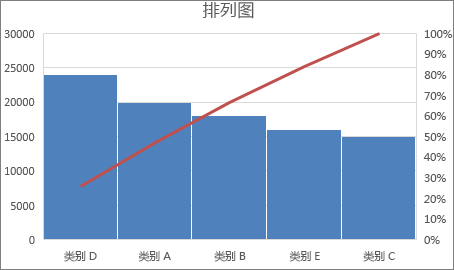
创建排列图
-
选择数据。 通常,你会选择包含文本(类别)的一列以及由数字组成的一列。 排列图随后会对相同类别进行分组并对相应的数字求和。
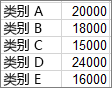
如果选择两列数字,而不是一列数字和一列相应的文本类别,则 Excel 将把数据绘制为箱,就像直方图。 你随后可以调整这些箱。
-
单击“插入”>“插入统计图表”,然后在“直方图”下,选择“排列图”。
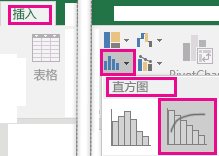
还可以使用“推荐的图表”中的“所有图表”选项卡创建排列图(单击“插入”>“推荐的图表”>“所有图表”选项卡)。
提示: 可使用“设计”和“格式”选项卡自定义图表的外观。 如果未看到这些选项卡,请在排列图中的任意位置单击以将“图表工具”添加到功能区。
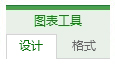
配置箱
-
右键单击图表的水平轴 >“设置坐标轴格式”>“坐标轴选项”。
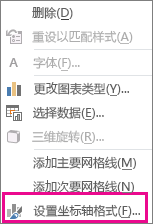
-
使用下面的信息在“设置坐标轴格式”任务窗格中选取所需选项。
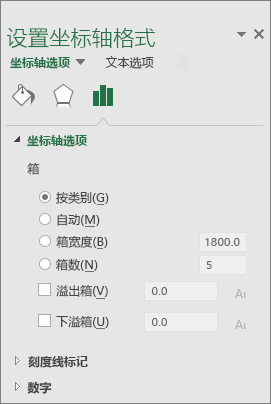
按类别 绘制数据和文本时的默认值。 文本类别绘制在水平轴上,并按降序绘制。
提示: 若要统计文本字符串的出现次数,请添加一列,为其填充值“1”,然后绘制排列图,将箱设置为“按类别”。
自动 这是使用单个数据列绘制的帕累托图的默认值。 箱宽度通过使用 Scott 正态引用规则计算。
箱宽度 为每个区域中的数据点数输入正十进制数字。
箱数量 输入帕累托图的箱数 (包括溢出和下溢箱) 。 箱宽将自动调整。
溢出箱 选中该框可为相应框中数字上方的所有值创建一个箱。 若要更改此值,请在框中输入一个十进制数字。
下溢箱 选中该框,为低于或等于相应框中的数字的所有值创建一个箱。 若要更改此值,请在框中输入一个十进制数字。
用于在 Excel 2016 中创建直方图的公式
斯科特普通引用规则:
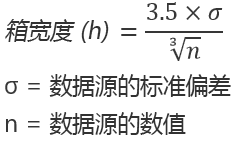
Scott 正态引用规则尝试将与数据集比较的排列图的方差中的偏差降到最低,同时假设数据正态分布。
溢出箱
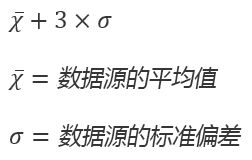
下溢箱
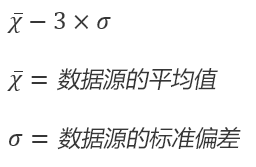
创建排列图
-
选择数据。 通常,你会选择包含文本(类别)的一列以及由数字组成的一列。 排列图随后会对相同类别进行分组并对相应的数字求和。
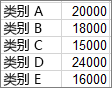
如果选择两列数字,而不是一列数字和一列相应的文本类别,则 Excel 将把数据绘制为箱,就像直方图。 你随后可以调整这些箱。 有关详细信息,请参阅 Windows 选项卡上的“配置箱”。
-
在功能区上,单击“ 插入 ”选项卡,然后单击

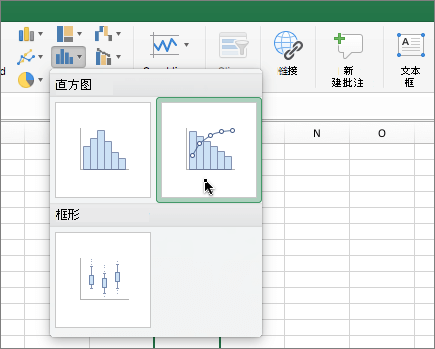
提示: 使用“ 图表设计和 格式 ”选项卡可自定义图表的外观。 如果未看到这些选项卡,请单击 Pareto 图表中的任意位置以在功能区上显示它们。







